
1.鼠标右击【SolidWorks2020】压缩包选择【解压到SolidWorks2020】。
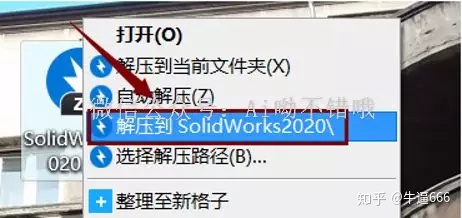
2.打开解压后的“SolidWorks2020”文件夹目录下的“SolidSQUAD_”文件夹,双击打开“sw2020_network_serials_licensing.reg”。
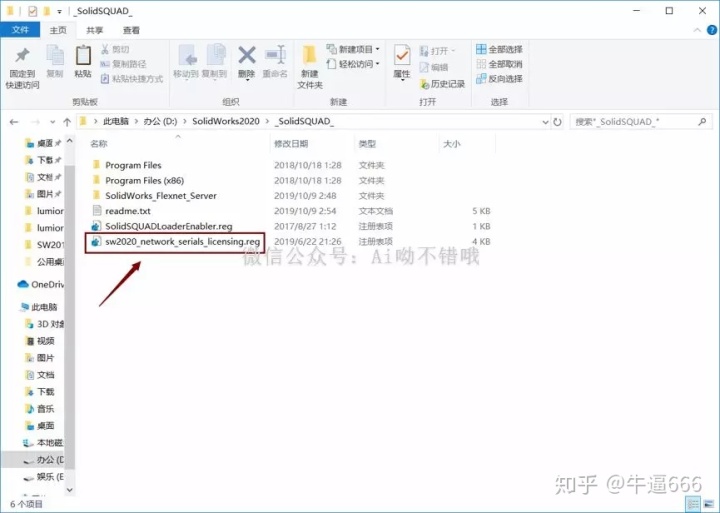
3.点击“是”。
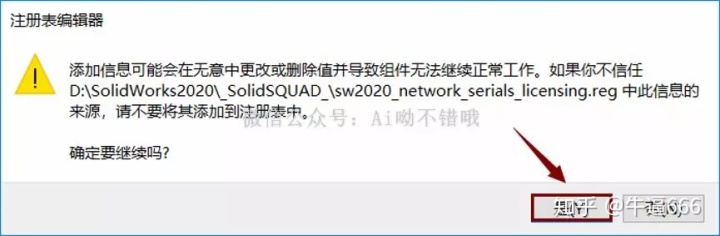
4.点击“确定“。
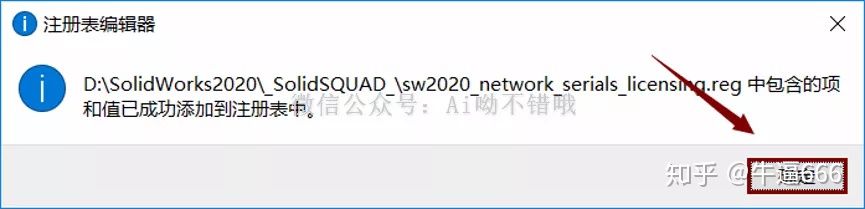
5.双击打开压缩包解压后的“SolidWorks2020”文件夹里面的“_SolidSQUAD_”文件夹,鼠标右击“SolidWorks_Flexnet_Server”文件夹选择“复制”。
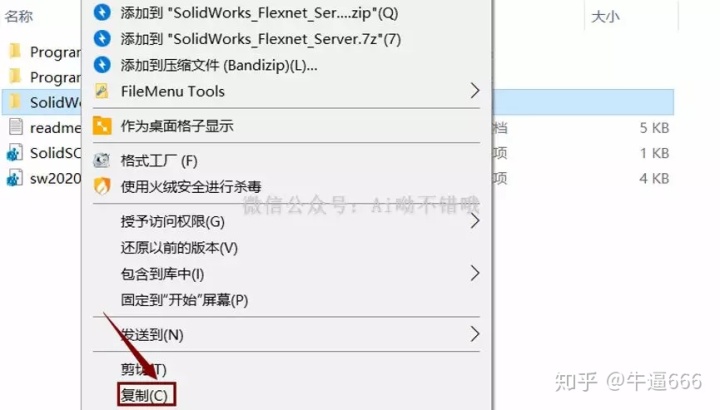
6.双击打开“此电脑”。

7.双击打开“本地磁盘(C)”。
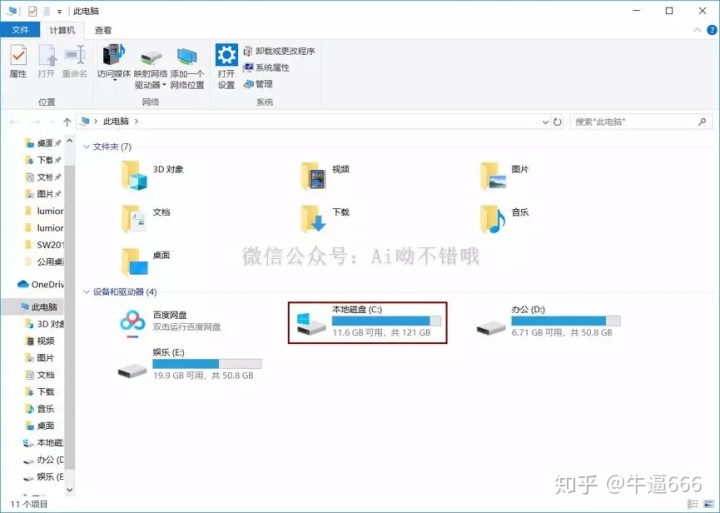
8.鼠标右击空白处选择“粘贴”。
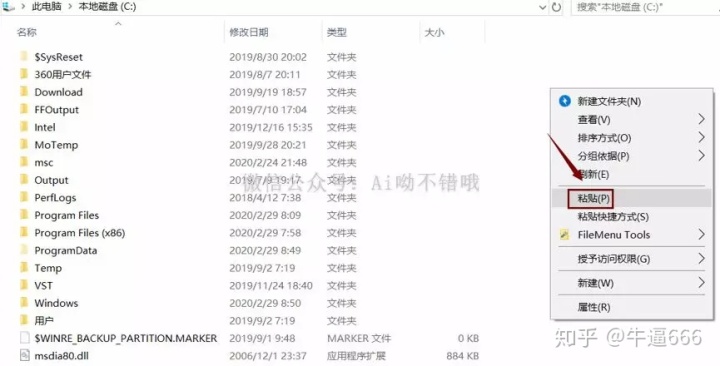
9.双击打开粘贴后的“SolidWorks_Flexnet_Server”文件夹,鼠标右击“server_remove.bat”选择“以管理员身份运行”。
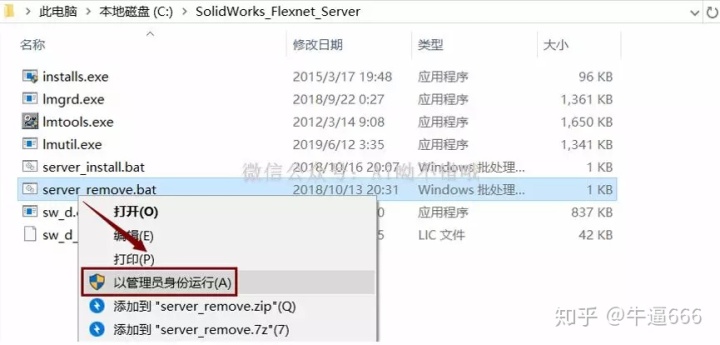
10. 按“Enter”键。
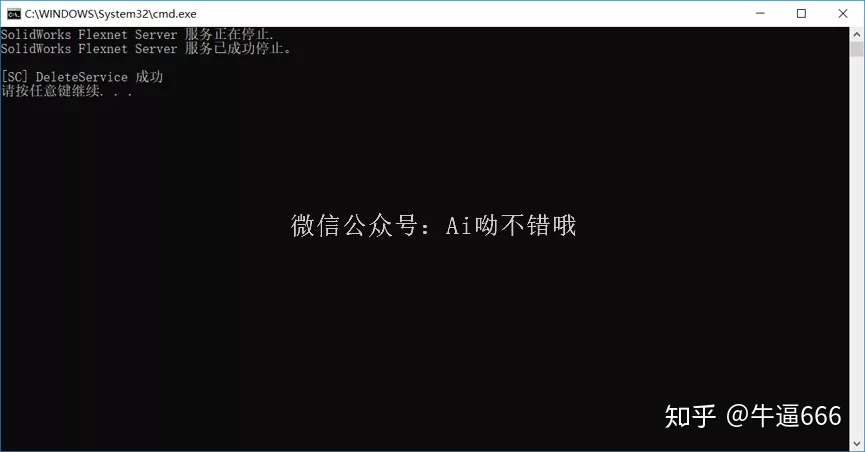
11. 鼠标右击“server_install.bat”选择“以管理员身份运行”。
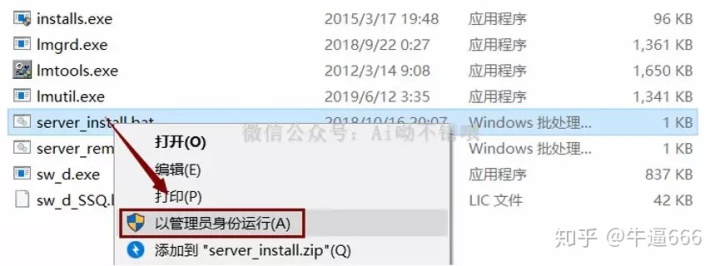
12.当显示“服务已经启动成功”后点击右上角的“x”关闭页面。
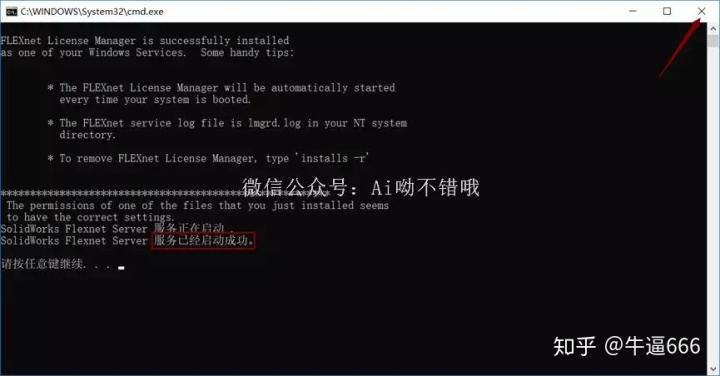
13.断开网络,双击打开压缩包解压后的“SolidWorks2020”文件夹里面的“SolidWorks.2020.SP0.Full.Premium.DVD.iso”,鼠标右击“setup.exe”选择“以管理员身份运行”。
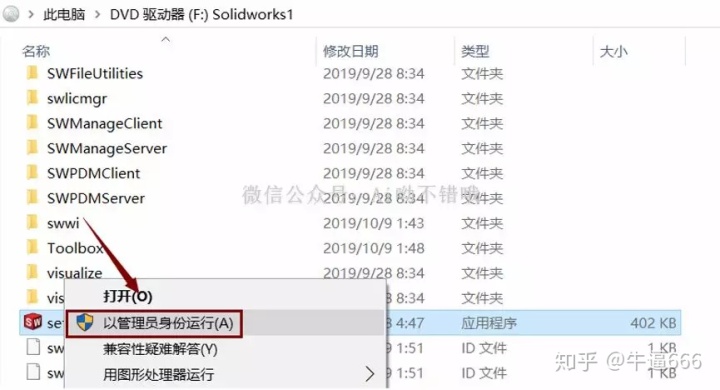
14点击“确定”。
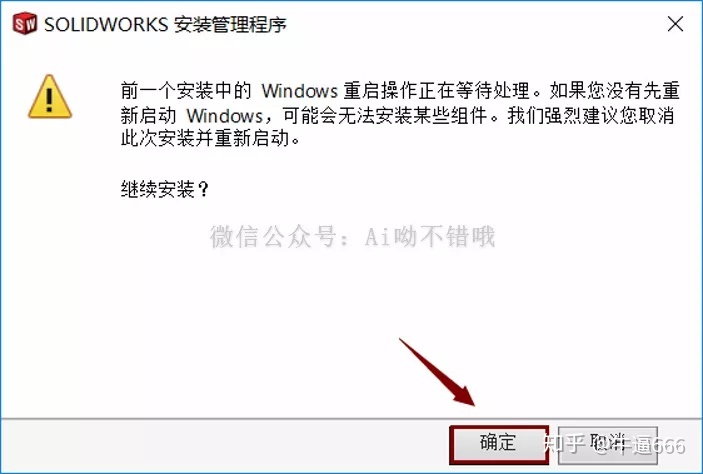
15.点击“下一步”。
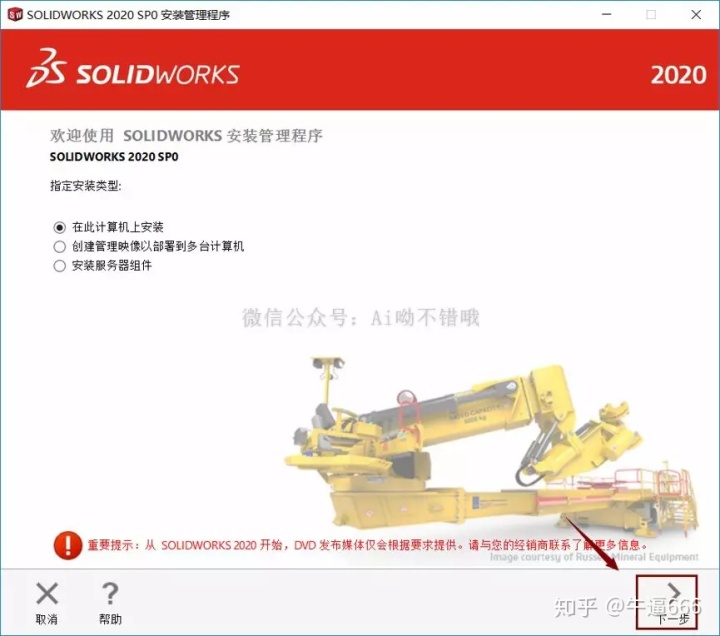
16.点击“下一步”。
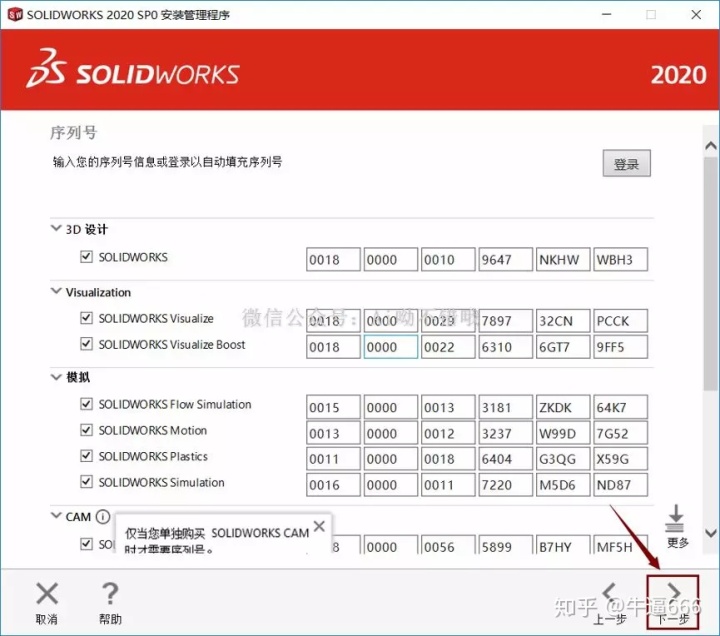
17.点击“取消”。
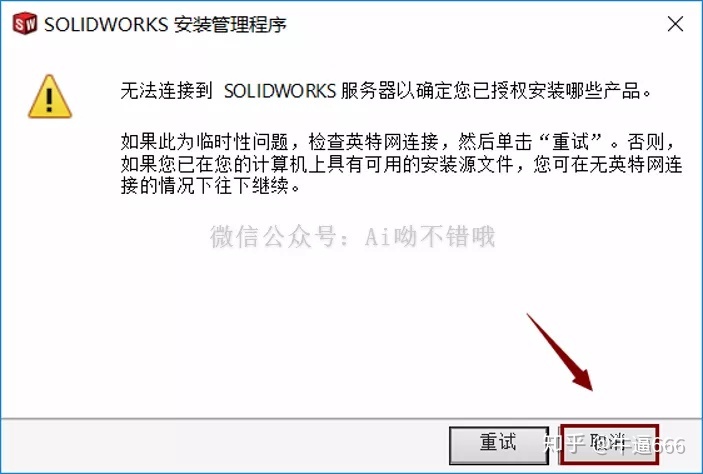
18.点击“安装位置”后的“更改”。
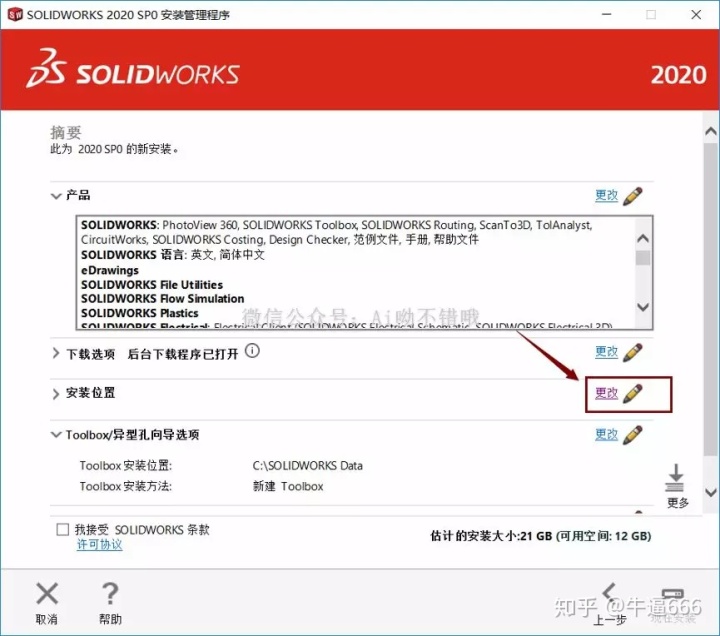
19.点击“浏览”更改安装路径,建议安装在C盘之外的其它磁盘内,可在D盘或其它磁盘内新建一个“SOLIDWORKS Corp”文件夹,然后点击“返回到摘要”。
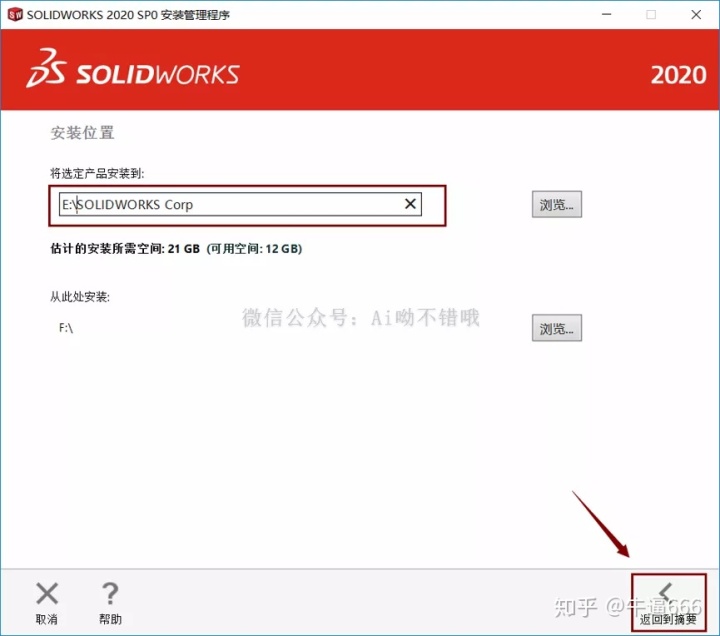
20.点击“Toolbox异型孔向导选项”后的“更改”。
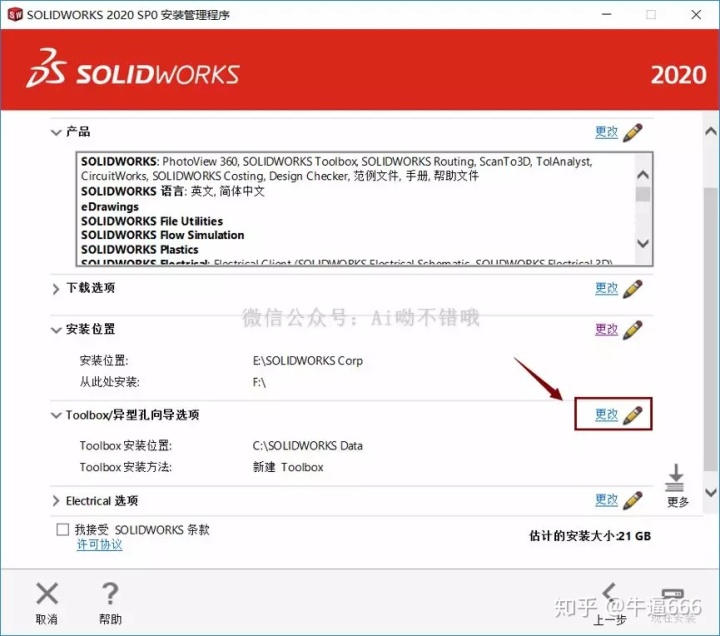
21.点击“浏览”更改安装路径,建议安装在C盘之外的其它磁盘内,可在D盘或其它磁盘内新建一个“SOLIDWORKS Data”文件夹,然后点击“返回到摘要”。
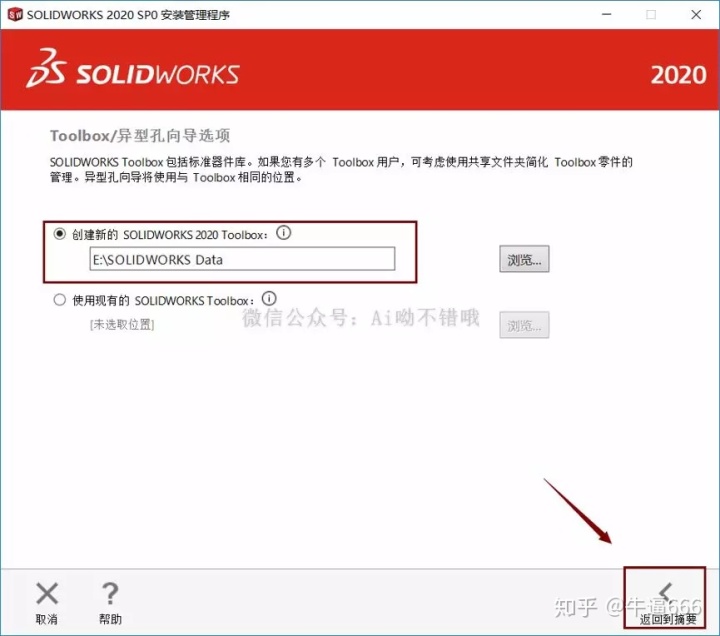
22.勾选“我接受SOLIDWORKS条款”,然后点击“现在安装”。
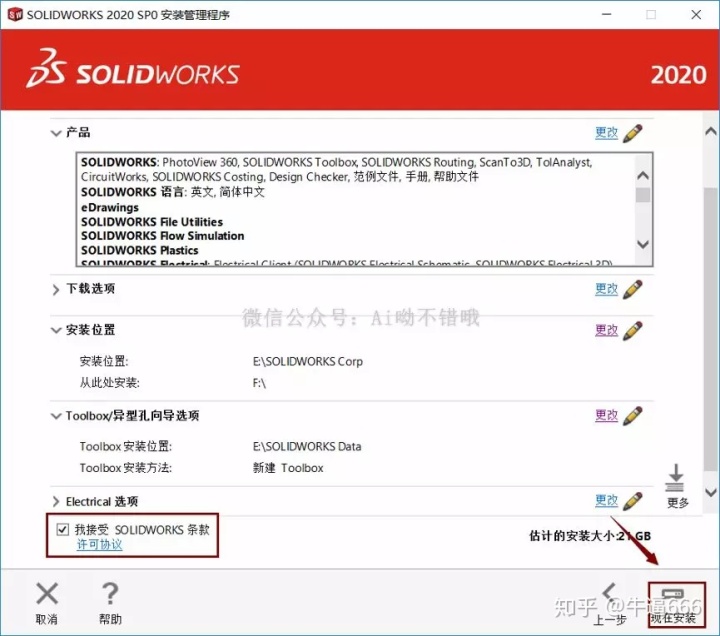
23.点击“取消”。
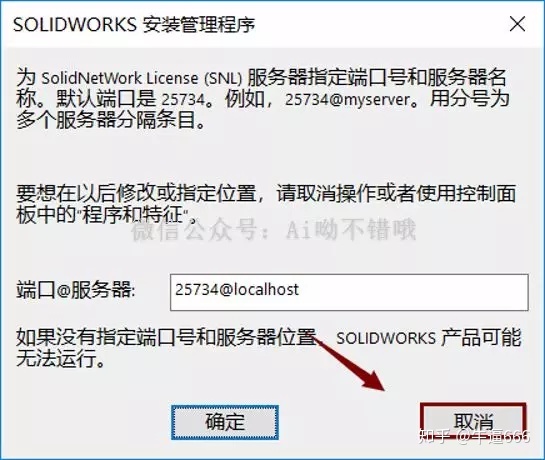
24.点击“是”。
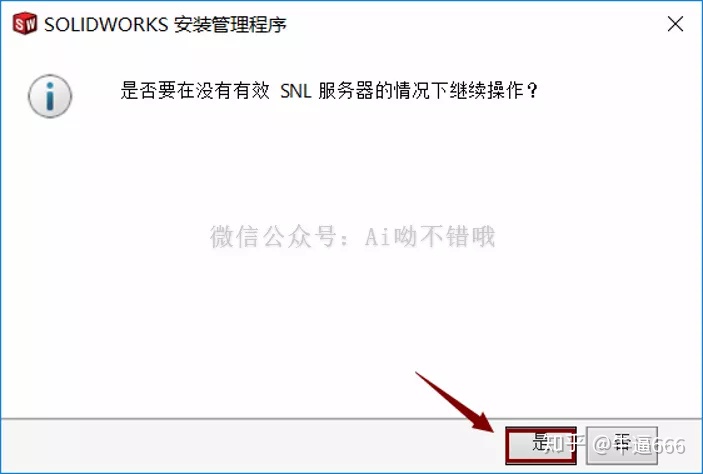
25.软件正在安装,请耐心等待,谢谢。
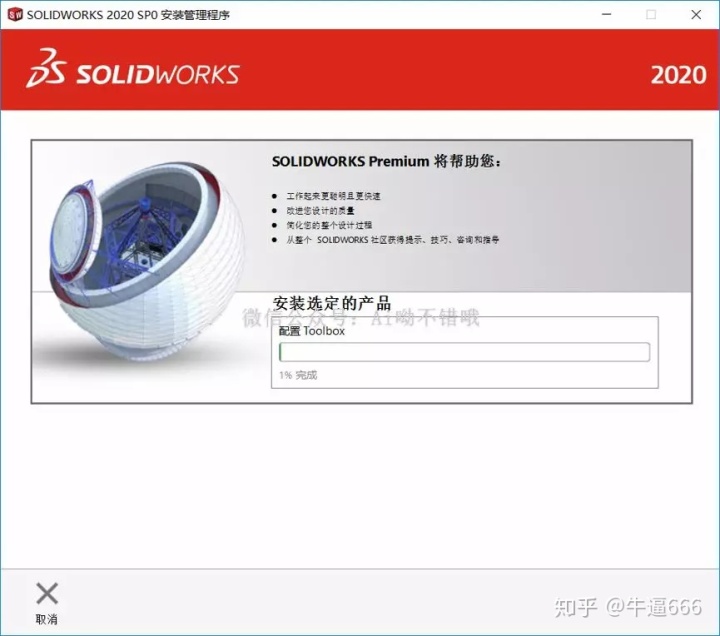
26.点击“确定”。
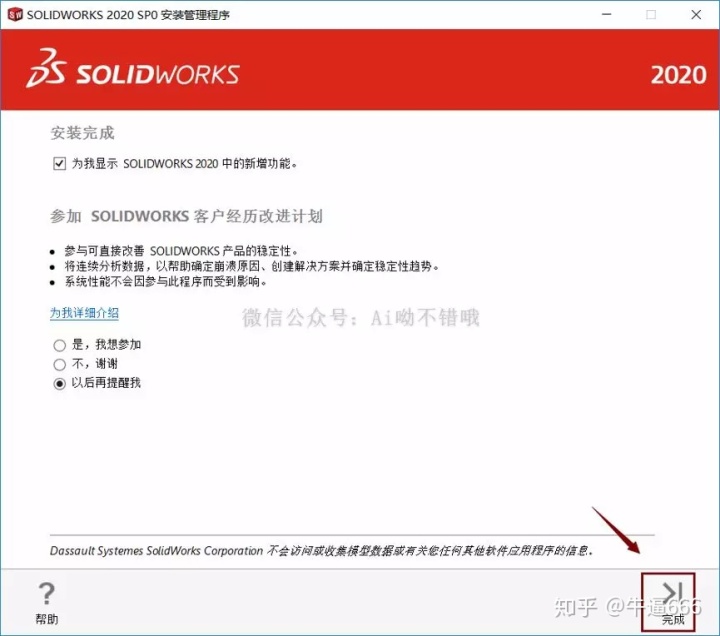
27. 关闭弹出的PDF文件。
28. 双击打开压缩包解压后的“SolidWorks2020”文件夹里面的“_SolidSQUAD_”文件夹,双击打开“Program Files”文件夹,双击打开“SOLIDWORKS Corp”文件夹,全选“SOLIDWORKS Corp”文件夹中的所有内容,然后鼠标右击选择“复制”。
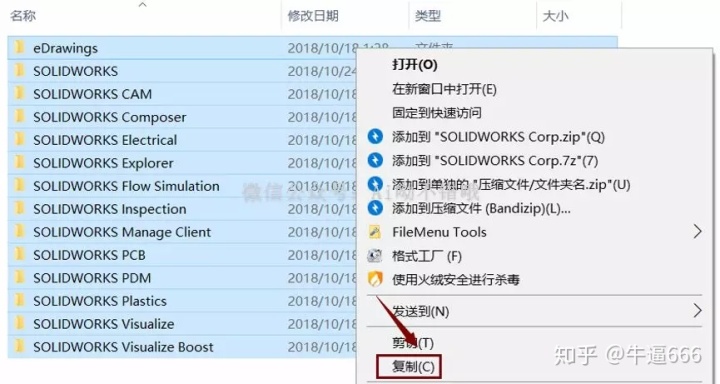
29. 相继双击打开文件夹至第21步中更改后的安装路径下(这里打开至:E:SOLIDWORKS Corp) ,然后鼠标右击空白处选择“粘贴”。
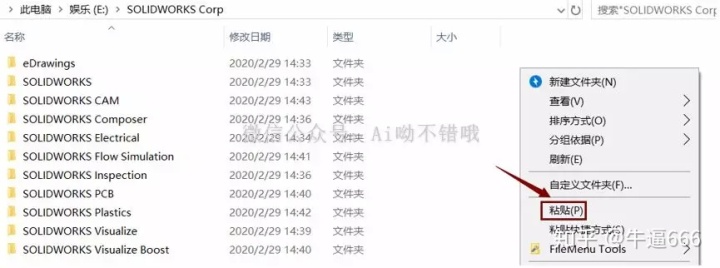
30. 双击打开压缩包解压后的“SolidWorks2020”文件夹里面的“_SolidSQUAD_”文件夹,双击“SolidSQUADLoaderEnabler”。
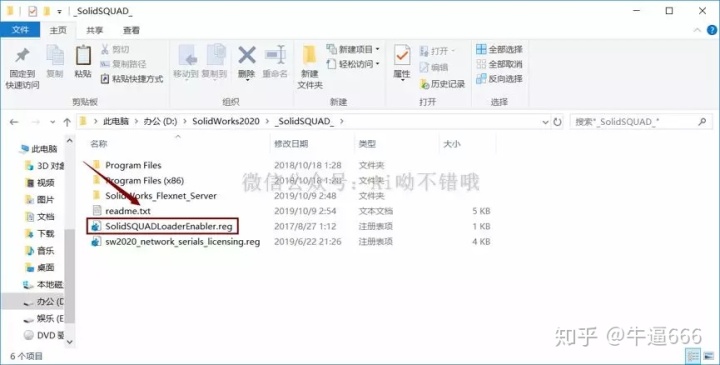
31. 点击“是”。
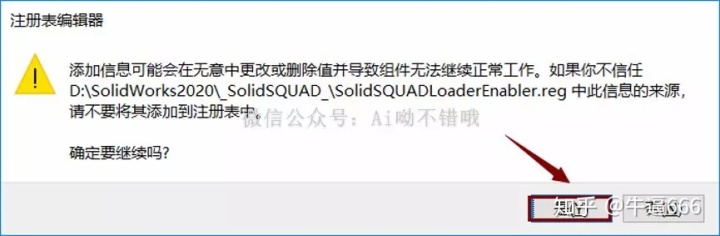
32. 点击“确定”。
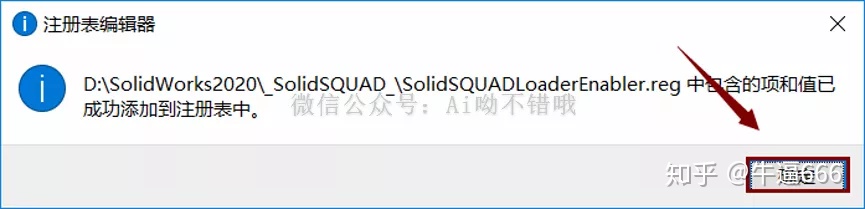
33. 双击“SOLIDWORKS 2020”软件图标运行软件。
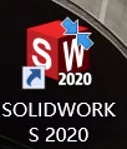
34. 点击“接受”。
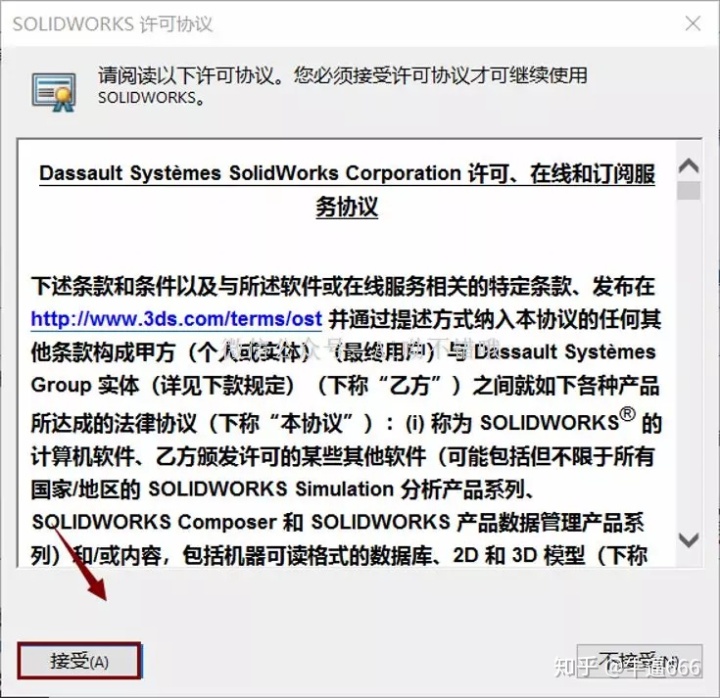
35. 关闭此窗口。
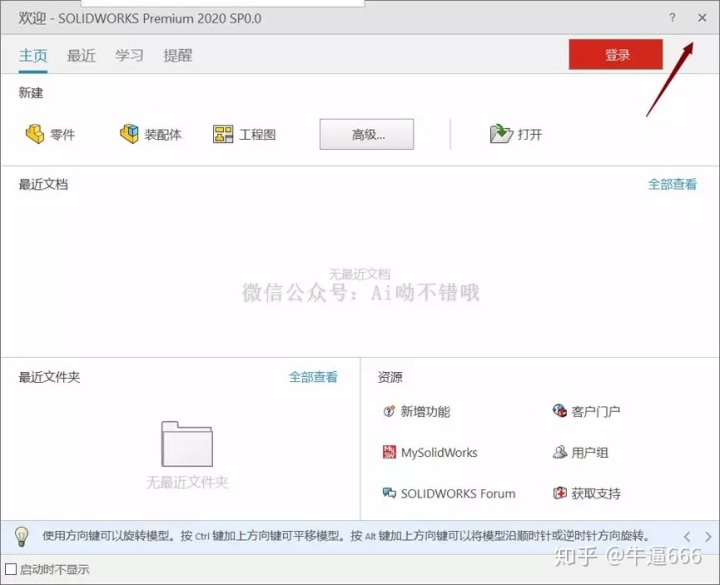
36. 安装完成。
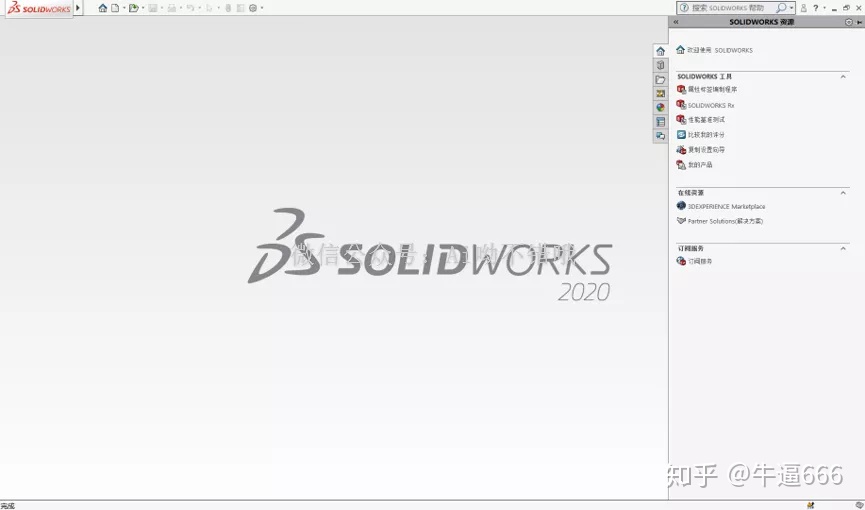




















 647
647











 被折叠的 条评论
为什么被折叠?
被折叠的 条评论
为什么被折叠?








